4 способа исправить внутреннюю ошибку сервера Minecraft (06.09.23)

Minecraft имеет огромное количество серверов, на которых игроки создают уникальные миры и используют особую игровую механику для всех игроков, которые посещают, используя адрес или ключ сервера. Эти серверы управляются либо создателем, либо частными лицами, либо официальными серверами Minecraft с большой дополнительной стоимостью.
Однако присоединение к серверу в Minecraft иногда может привести к возникновению ошибки с сообщением « Внутренняя ошибка сервера », что обычно означает, что проблема связана с вашим компьютером локально или с файлами конфигурации, которые не соответствуют серверам. И хотя это может показаться хлопотным, вы можете использовать следующие эффективные решения, чтобы быстро вернуться на свой любимый сервер.
Популярные уроки Minecraft
Перед тем, как начать вперед, обратите внимание, что вы должны войти в систему и запустить все программы в качестве администратора и иметь стабильное рабочее подключение к Интернету для всех подключений к серверам.
Способы исправить внутреннюю ошибку сервера Minecraft
1. Удаление папок UUID в Minecraft
Если ваша игра и раньше работала нормально, а «Внутренняя ошибка сервера» возникла недавно, вероятно, это как-то связано с вашим профилем пользователя для игры. Часто у некоторых игроков возникают проблемы с подключением к определенному серверу, в то время как другие легко входят в систему. Итак, выполните следующие действия, чтобы получить свой UUID и удалить его из файлов сервера:
2. Проверка модов
Модификации лежат в основе Minecraft, позволяя игрокам сделать свой игровой процесс более интересным и увлекательным, давая вам больше контроля над игровым миром. Однако такой большой доступ к игровой механике и элементам управления может привести к сбою некоторых модов в игре или на сервере. Обязательно дважды проверьте все установленные моды и их версии и попробуйте отключить их все в следующий раз, когда вы попытаетесь подключиться к серверу. Вы даже можете включить их по очереди, чтобы узнать, какой из них вызывает проблему.
3. Проверка плагинов
Плагины в основном разрабатываются сторонними поставщиками и могут быть загружены из любого места в Интернете, но наличие несовместимых плагинов в папке с игрой может вызвать проблемы. Убедитесь, что все добавленные вами плагины работают до последней версии и совместимы с вашей текущей версией игры.
4. Обновление / переустановка Minecraft
Известно, что все серверы имеют ограниченную совместимость с версиями игры, что означает, что время от времени более старая версия игры оказывается устаревшей, а игроки, пытающиеся войти в систему через эти версии, остановился в пути. Убедитесь, что ваше приложение Minecraft обновлено до последней сборки.
Кроме того, проблема могла быть в самих файлах игры, и одним из простых и невероятно справедливых решений было бы полностью удалить игру, а затем переустановить ее. Однако убедитесь, что у вас есть резервная копия данных вашего профиля пользователя вместе с последней версией сервера и его модулей
YouTube видео: 4 способа исправить внутреннюю ошибку сервера Minecraft
06, 2023

Вы получаете сообщения об ошибках внутреннего сервера Minecraft Realms и ищете решения?
Если это так, то вы находитесь в правильном месте. Потому что в этом руководстве мы дадим вам 3 способа, с помощью которых вы сможете избавиться от раздражающей внутренней ошибки сервера Minecraft Realms.
Minecraft позволяет своим игрокам либо создавать свои собственные миры, либо создавать свои собственные серверы, с помощью которых они могут организовывать свои собственные многопользовательские серверы. Это позволило бы им играть с другими игроками по всему миру. Кроме того, вы также можете присоединиться к серверам, которые являются официальными или управляются другими.
Когда появляется эта ошибка, вам будет показано сообщение об ошибке «Подключение к области… Внутренняя ошибка сервера — 500». Эта ошибка беспокоит пользователей уже довольно давно, и вы не единственный, кто получает эту ошибку.
Пользователи, которые хотят играть в Minecraft в разных мирах, сообщают об этой ошибке. У этой ошибки может быть несколько причин, которые мы обсудим в этом руководстве, а также 3 эффективных решения, которые помогут вам ее исправить. Давайте приступим к делу.
Почему я продолжаю получать внутреннюю ошибку сервера в Minecraft?
Вы столкнетесь с внутренней ошибкой сервера Minecraft Realms, когда попытаетесь войти в мир или на частный сервер.
Будет несколько приватных серверов, которые нравятся многим геймерам, но они не идеальны или содержат ошибки.
После тщательного исследования мы составили список распространенных причин этой проблемы, который вы можете найти ниже:
- Из-за плохого интернет-соединения
- Из-за перебоев в работе сервера Minecraft.
- Вы используете старую версию Minecraft.
- Мод, который вы установили для Minecraft, либо поврежден, либо конфликтует с игрой.
- Установка может быть повреждена
- Проблема с временными данными
- Некоторые дополнительные плагины вызывают проблему
Теперь, когда вы знаете, каковы наиболее распространенные причины, которые могут вызвать внутреннюю ошибку сервера Minecraft, давайте рассмотрим решения, которые помогут вам это исправить.
Быстрая подсказка:
Попробуйте открыть Minecraft из браузера. Вероятно, нет лучшего варианта, чем Opera GX, потому что он создан для игр. Он легкий, отзывчивый и быстрый, способный поддерживать непрерывную игру.
Более того, Opera GX позволяет вам выбирать, сколько ОЗУ и ЦП использует каждая вкладка, для еще большей производительности. Кроме того, вы можете следить за последними игровыми новостями и загружать игры из GX Corner.
Как исправить внутреннюю ошибку сервера Minecraft Realms?
1. Удалите папку UUID
- Зайдите на этот сайт.
- Введите запрашиваемые данные, чтобы получить свой UUID.
- Войдите на сервер.
- Перейдите к файлам вашего сервера и откройте папку мира.
- Откройте папку игроков.
- Здесь вам нужно удалить имя пользователя и UUID человека, для которого вы получаете сообщение об ошибке.
- Перезагрузите компьютер.
- Попробуйте подключиться к серверу и проверьте, решает ли это проблему или нет.
Это решение довольно эффективно и, как сообщается, смогло решить проблему для многих пользователей, у которых Minecraft работал нормально и внезапно начал показывать внутреннюю ошибку сервера Minecraft.
Удаление папки UUID также может помочь в ситуации, когда только определенный пользователь не смог подключиться к серверу, а другие сделали это без проблем.
2. Удалите МОДЫ и плагины
Если вам не нравится обычный игровой процесс, вы можете установить МОДЫ и плагины, чтобы сделать игру интересной и увлекательной.
Более того, МОДы также дают пользователю больше контроля над тем, как они выглядят, и добавляют новые функции. Однако некоторые МОДЫ могут мешать игровому процессу и вызывать такие ошибки, как внутренняя ошибка сервера Minecraft Realm.
Кроме того, Minecraft дает пользователю возможность устанавливать плагины для изменения игрового процесса или изменения списка функций. Вы можете установить плагины очень просто, перетащив их.
Однако, если вы установили несовместимый мод или плагин, вы столкнетесь с несколькими ошибками. В таком случае вы можете просто отключить все моды и плагины, перезапустить игру и проверить, решает ли это проблему или нет.
3. Обновите или переустановите Minecraft
Обновить мир Майнкрафт
- Запустите приложение Майнкрафт.
- Перейдите на вкладку «Установка» и нажмите «Новая установка».
- В разделе «Версия» выберите «Последняя версия».
- Нажмите кнопку «Создать», чтобы создать установку.
- Это загрузит последнюю версию игры.
Переустановить
- Откройте меню «Пуск».
- Найдите Панель управления и откройте ее.
- Нажмите «Программы и компоненты».
- Выберите Minecraft и нажмите кнопку «Удалить » вверху.
- Посетите официальный сайт Майнкрафт.
- Введите свои учетные данные и загрузите игру.
- Следуйте инструкциям на экране, чтобы установить игру.
Как дать Майнкрафту больше оперативной памяти?
Средство запуска по умолчанию
- Откройте программу запуска Minecraft по умолчанию.
- Нажмите на вкладку «Установки».
- Нажмите на значок с тремя точками справа от версии Minecraft и выберите «Редактировать».
- Выберите Дополнительные параметры.
- В раскрывающемся списке найдите JVM ARGUMENTS. Здесь вы увидите Xmx1G -XX:+UnlockExperimentalVMOptions.
- В Xmx2G цифра 2 означает объем оперативной памяти, выделенной для запуска Minecraft.
- Измените его на желаемую сумму.
- Нажмите «Сохранить», чтобы подтвердить изменения.
CurseForge лаунчер майнкрафт
- Запустите приложение.
- Нажмите «Настройки» в левом нижнем углу экрана.
- В разделе «Специфическая игра» выберите «Minecraft».
- Прокрутите вниз, в разделе «Настройки Java» вы увидите «Выделить память» с помощью ползунка.
- Перетащите ползунок и выделите столько памяти, сколько хотите для Minecraft.
- Изменения будут сохранены автоматически.
Сообщите нам в разделе комментариев, помогло ли это руководство исправить внутреннюю ошибку сервера Minecraft Realms или нет.
Deleting the UUID folder might work in your case too
by Sagar Naresh
Sagar is a web developer and technology journalist. Currently associated with WindowsReport and SamMobile. When not writing, he is either at the gym sweating it out or playing… read more
Updated on August 10, 2022
Reviewed by
Vlad Turiceanu
Passionate about technology, Windows, and everything that has a power button, he spent most of his time developing new skills and learning more about the tech world. Coming… read more
- Minecraft is played by millions on a daily basis, and it lets the user create their own server or connect to already created ones.
- Several people have been facing the Minecraft realm internal server error that does not let them join a server.
- In this guide, we will give you some of the best solutions that have helped users fix the problem at their end. For example, remove MODS and Plugins.
- CPU, RAM and Network limiter with hot tab killer
- Integrated with Twitch, Discord, Instagram, Twitter and Messengers directly
- Built-in sound controls and custom music
- Custom color themes by Razer Chroma and force dark pages
- Free VPN and Ad blocker
- Download Opera GX
Are you getting Minecraft Realms internal server error messages and looking for solutions?
If so, then you are in the right place. Because in this guide, we will give you 3 ways via which you will be able to get rid of the frustrating Minecraft Realms internal server error.
Minecraft allows its players to either create their own realms or create their own servers, via which they can organize their own multiplayer servers. This would let them play with other players across the globe. Furthermore, you can also join servers that are official or managed by others.
When this error pops up, you will be shown an error message Connecting to the realm…Internal Server Error – 500. This error has been troubling users for quite some time, and you are not the only one getting this error.
Users who want to play Minecraft in different realms have reported facing this error. There could be multiple reasons behind this error, which we will discuss in this guide, along with the 3 effective solutions that will help you fix it. Let us get right into it.
Why do I keep getting internal server error in Minecraft?
You will come across the Minecraft realms internal server error when you are trying to log into a realm or a private server.
There will be multiple private servers that are liked by many gamers, but it is not perfect or contains errors.
After thorough research, we have deduced a list of the common reasons behind this issue, which you can find below:
- Due to poor internet connection
- Due to Minecraft server outages
- You are running an old version of Minecraft
- The MOD that you have installed for Minecraft is either corrupt or conflicting with the game
- The installation might be corrupt
- There is an issue with the temporary data
- Some additional plugins are causing the problem
Now that you know what the most common reasons that would trigger the Minecraft realm internal server error are, let us take a look at the solutions that will help you fix it.
Quick Tip:
Try opening Minecraft from a browser. There’s probably a no better option than Opera GX because it’s built with gaming in mind. It’s light, responsive, and fast, capable to support uninterrupted gaming.
What’s more is that Opera GX lets you select how much RAM and CPU each tab is using, for even better performance. Plus, you can follow the latest gaming news and download games from the GX Corner.

Opera GX
Access Minecraft from this browser to avoid error messages and focus on lag-free gaming!
How do I fix Minecraft realms internal server error?
1. Delete the UUID folder
- Head over to this website.
- Enter the details asked to get your UUID.
- Log into the server.
- Go to your server files and open the world folder.
- Open the players folder.
- Here you need to delete the person’s user name and UUID for who you are getting the error message.
- Restart your PC.
- Try connecting to the server and check if this fixes the issue or not.
This solution is pretty effective and has been reportedly able to fix the problem for many users for whom Minecraft was working fine and all of a sudden started showing Minecraft realm internal server error.
Deleting the UUID folder could also help in the situation where only a specific user wasn’t able to connect to the server, while others did with no issues.
2. Remove MODS and Plugins
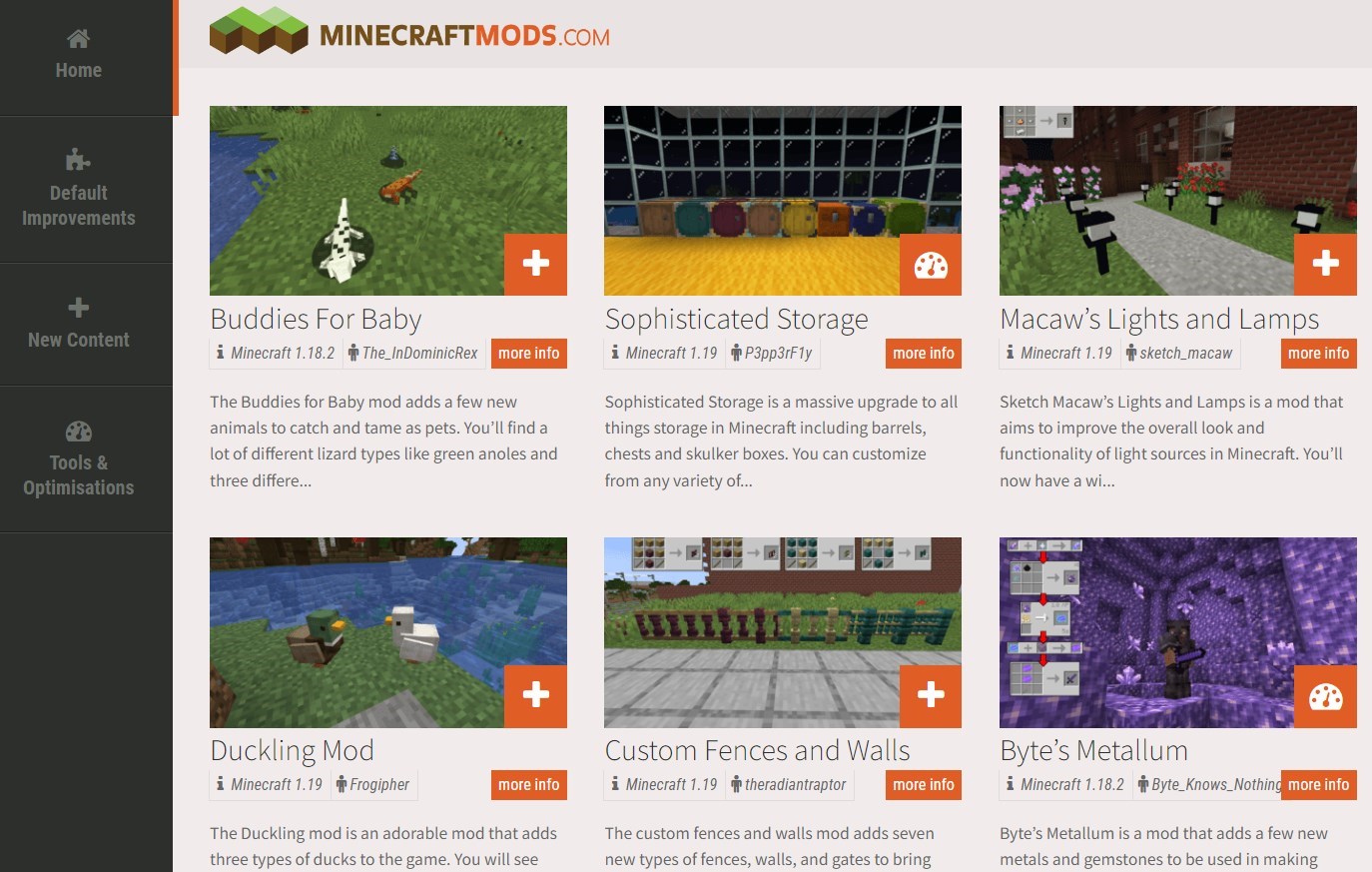
If you are not enjoying the normal gameplay, you can install MODs and plugins to make the game interesting and fun.
Moreover, MODs also give the user more control over how they look and add new features. However, some MODs can interfere with game play and cause errors such as Minecraft realm internal server error.
Additionally, Minecraft gives the user the ability to install plugins to change the gameplay or modify the feature list. You can install Plugins very simply by dragging and dropping.
However, if you have installed an incompatible MOD or plugin, then you will come across multiple errors. In such a scenario, you can simply disable all MODs and plugins, restart the game, and check if this fixes the problem or not.
3. Update or Reinstall Minecraft
Update Minecraft Realm
- Launch the Minecraft app.
- Navigate to the installation tab and click on New Installation.
- Under Version, select Latest Release.
- Click on the Create button to create the installation.
- This will download the latest version of the game.
Reinstall
- Open the Start menu.
- Search for Control Panel and open it.
- Click on Programs and Features.
- Select Minecraft and hit the Uninstall button at the top.
- Visit the official Minecraft website.
- Input your credentials and download the game.
- Follow the on-screen instructions to install the game.
- Error Code e84 on Steam: How to Fix it
- Inspect Element Not Working on Discord? How to Fix it
How do I give Minecraft more RAM?
Default launcher
- Open Minecraft default launcher.
- Click on the Installations tab.
- Click on the 3-dot icon on the right to the Minecraft version and select Edit.
- Select More options.
- From the drop-down locate JVM ARGUMENTS. Here you will see Xmx1G -XX:+UnlockExperimentalVMOptions.
- In the Xmx2G, the 2 stands for the amount of RAM allocated to the Minecraft launcher.
- Change it to your desired amount.
- Tap Save to confirm your changes.
CurseForge Minecraft launcher
- Launch the app.
- Click on Settings in the lower left corner of your screen.
- Under the Game Specific section, select Minecraft.
- Scroll down, under Java Settings, you will see Allocate Memory with a slider.
- Drag the slider and allocate as much memory as you want to Minecraft.
- Changes will be saved automatically.
Minecraft lets you launch the game from different launchers. We have discussed teh steps for the default launcher and the CurseForge launcher to give you an idea of how you can allocate RAM to the game.
Let us know in the comments section, if this guide helped you fix the Minecraft realms internal server error or not.
Still having issues? Fix them with this tool:
SPONSORED
If the advices above haven’t solved your issue, your PC may experience deeper Windows problems. We recommend downloading this PC Repair tool (rated Great on TrustPilot.com) to easily address them. After installation, simply click the Start Scan button and then press on Repair All.
3 часа назад, Observer сказал:
Привет еще раз, на будущее, не цитируй на сообщение со ссылкой на курсофорж, а то скроют и придется ждать вечность(. Почему не помогло? Хочу услышать более подробный ответ. У вас не должно быть DamageIndicators+ChunkAnimator на стороне сервера.
Ну допустим, вы скачали мод 1.7.10_AM2-1.4.0.008, положили этот мод в папки mods и сервера и клиента, удалили прежнюю версию ars-magica, удалили именно 1.7.10_AM2-1.4.0.009, с обеих сторон папки mods и сервера и клиента, так?
Просто я не верю, что после этого, вы видите ту же самую ошибку Internal Server Error.
К слову, эту ошибку вызывает мод 1.7.10_AM2-1.4.0.009
Damage Indicators и ChunkAnimator на сервере нет, я про эти вещи уже знаю. И да, может я что-то не так сделал. Но я сейчас занят, так что, через часик попробую ещё раз сделать то, что Вы мне посоветовали.
UPD: Как оказалось, у меня установилась почему-то опять 1.7.10_AM2-1.4.0.009, а не 1.7.10_AM2-1.4.0.008, как надо, я перезашёл на сайт и установилась та версия, которая нужна.
UPD x2: Протестил: Всё работает! Спасибо!
Изменено 19 января, 2022 пользователем Лиса Алиса
-
В этой статье, будет объеснено и описано большинство ошибок, которые может выдавать Minecraft во время запуска и подключения к серверам. Также будут приведены возможные варианты решения.
Ошибки связанные с вылетом Minecraft:
Bad Video Card Drivers – означает, что для вашей видеокарты не установлены, либо установлены слишком старые драйвера. Перейдите на сайт производителя и установите свежие драйвера.
Out of Memory — обычно Minecraft вылетает с этой ошибкой при нехватке оперативной памяти. Причиной может быть маленькое количество оперативной памяти, а также большое количество запущенных программ. Закройте все лишние программы. Если с памятью все ок, то ошибка возникает из за того что Java машине выделено мало памяти.
1. Идем в панель управления, находим значок Java.
2. Переходим на вкладку Java3. Затем нажимаем кнопку View. Дважды кликаем на поле Runtime Parameters
4. Вводим туда -Xms256m -Xmx2048m
Короткий FAQ:
-Xms – устанавливает начальное количество выделеной ОЗУ.
-Xmx – устанавливает максимальное количество выделеной ОЗУ. Выставлять Xmx стоит равным 3/4 от размера всей своей оперативки.
Пример: если у вас 1Гб оперативки, выставляем -Xmx768M
5. Применяем все изменения.Could not create the Java Virtual Machine — невозможно создать среду исполнения Java. Попробуйте обновить/переустановить Java.
Черный экран при запуске — вероятно, вы модифицировали minecraft.jar (установили мод, например), после чего он не прошел проверку на подлинность. Лечится обычно удалением папки META-INF из minecraft.jar
Ошибки связанные с серверами:
Bad Login, User not Premium – означает, что для входа на данный сервер требуется лицензия Minecraft. Если это ваш сервер, то отредактируйте файл server.properties, измените в нем значение online-mode=true на online-mode=false
The server responded with an invalid server key — проблема появилась в последних версиях Minecraft. Ошибку допустили разработчики игры.
Connection reset — означает, что сервер отключил ваше соединение. Обычно связано с недоступностью сервера, либо с проблемами в соединении.
Connection refused — сервер отклонил соединение. Означает, что по данному адресу нет запущенного сервера, либо имеются проблемы в соединении.
Read time out — вышло время ожидания ответа. Сервер и ваш клиент Minecraft общаются при помощи пакетов. Когда сервер либо клиент перестают отвечать на запросы (например у вас игра подвисла), выжидается какое то время (таймаут), после чего соединение обрубается. Сделано это для того, чтобы незаконченные висящие соединения закрывались и не создавали нагрузку.
Logged in from another location — кто-то уже зашел на сервер под вашим ником.
Internal Server Error — внутренняя ошибка сервера. Означает, что на сервере произошла какая-либо ошибка в выполняемом коде. Чаще появляется на самописных или модифицированных серверах.
Outdated Client – версия вашего клиента ниже, чем версия на сервере. К примеру вы заходите с Minecraft Beta 1.8 на сервер 1.0.0 .Обновите клиент до нужной версии.
Outdated Server — версия игры на сервере ниже чем на вашем клиенте. Пример: вы заходите на сервер 1.8.1 с Minecraft 1.0.0 .Откатите клиент до актуальной для сервера версии.
Майнкравт незапускаицо! – извините, я ничем не могу вам помочь
-
123f
Активный участник
Пользователь- Баллы:
- 88
- Skype:
- ragnazarich
- Имя в Minecraft:
- HA4AJibHuK
блиин….
Майнкравт незапускаицо!
И ты знаешь изза кого
И да, дежурное: Лайкать через тв не честно! -
-
FioklSSS
Активный участник- Баллы:
- 88
- Имя в Minecraft:
- Mobbed
-
Vandezio
Активный участник
Пользователь- Баллы:
- 68
- Имя в Minecraft:
- Vandezio
Как мне исправить споут ? Я захожу на баккит версии 1.2.5 . Зашёл вроде всё нормально. Разбил блок — Disconnect from server. В консоли сервера куча ошибок. Такое началось , когда сделали нов версию споута. Как исправить?
-
FioklSSS
Активный участник- Баллы:
- 88
- Имя в Minecraft:
- Mobbed
-
Read time out, проблемка, играю 20 минут, и обрываться сервер
-
Ему ответил и тебе отвечу так же
-
Доказательства? :fp:
Буду я ещё школоте что то доказывать :bm: -
:fp:, этих сайтов с этой с инфой, знаешь сколько? Короче разговор закрыт.
-
123f
Активный участник
Пользователь- Баллы:
- 88
- Skype:
- ragnazarich
- Имя в Minecraft:
- HA4AJibHuK
Read Time Out — Таймаут чтения
Из этого логично предположить что с сервера перестала приходить информация
Обычно вылазиет при больших а главное долгих лагах
Спросите друзей были-ли лаги у них в момент ошибки и были-ли вы на сервере в это времяНе претендую на звание эксперта, но во многом я разбираюсь
-
Я 1 был там и каждые 20 мин вылетает
-
Должно же быть определенное решение проблемы:why:
-
krlmisha
Старожил
Пользователь- Баллы:
- 153
- Skype:
- krlmisha2010
-
Как же они надоели копипастить мой пост! :bm::fp:
-
krlmisha
Старожил
Пользователь- Баллы:
- 153
- Skype:
- krlmisha2010
Поделиться этой страницей











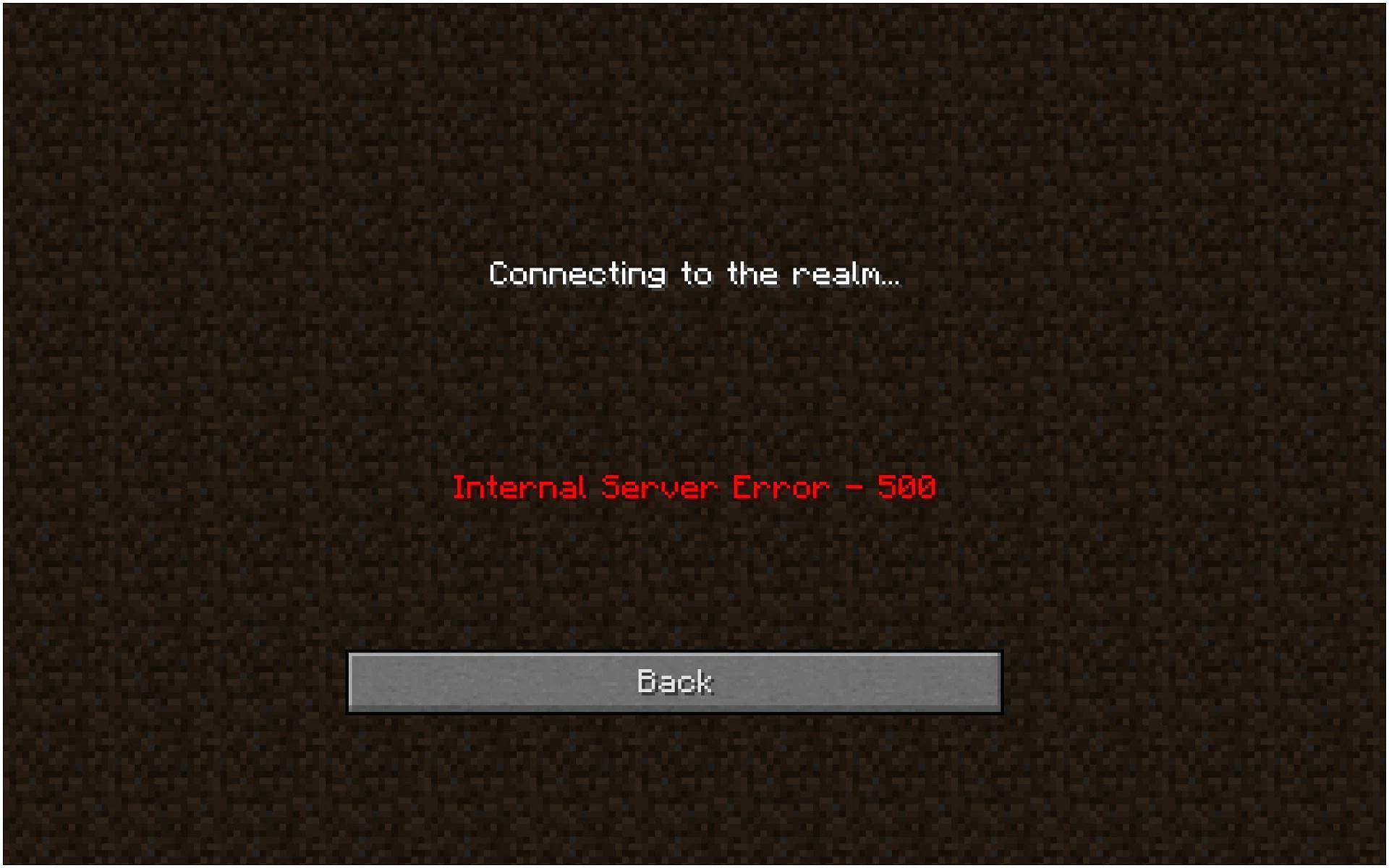
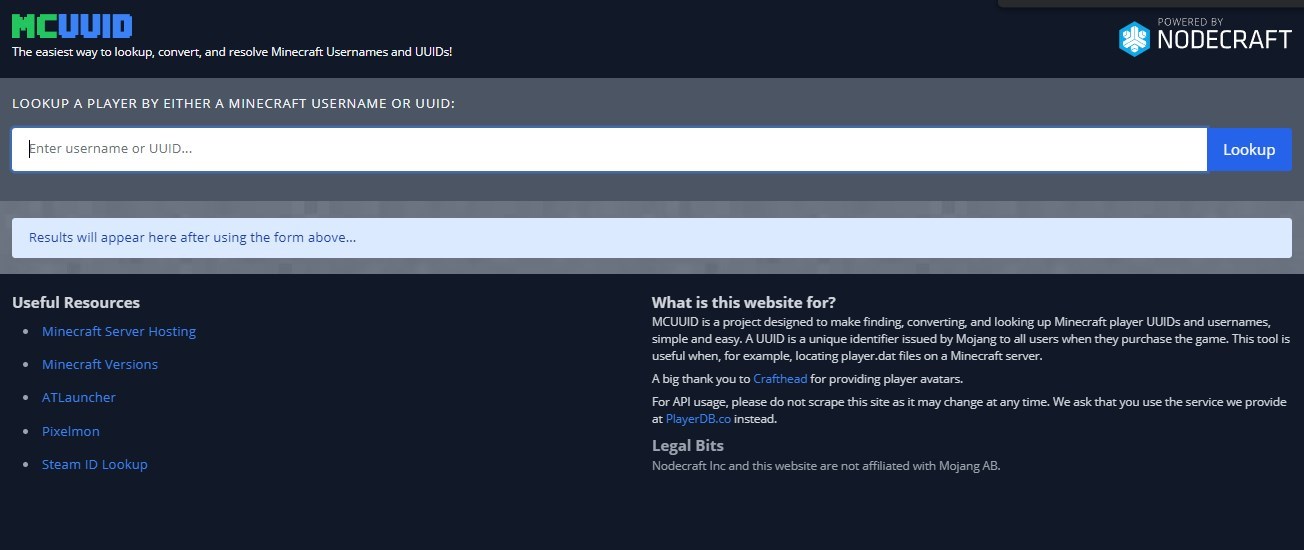
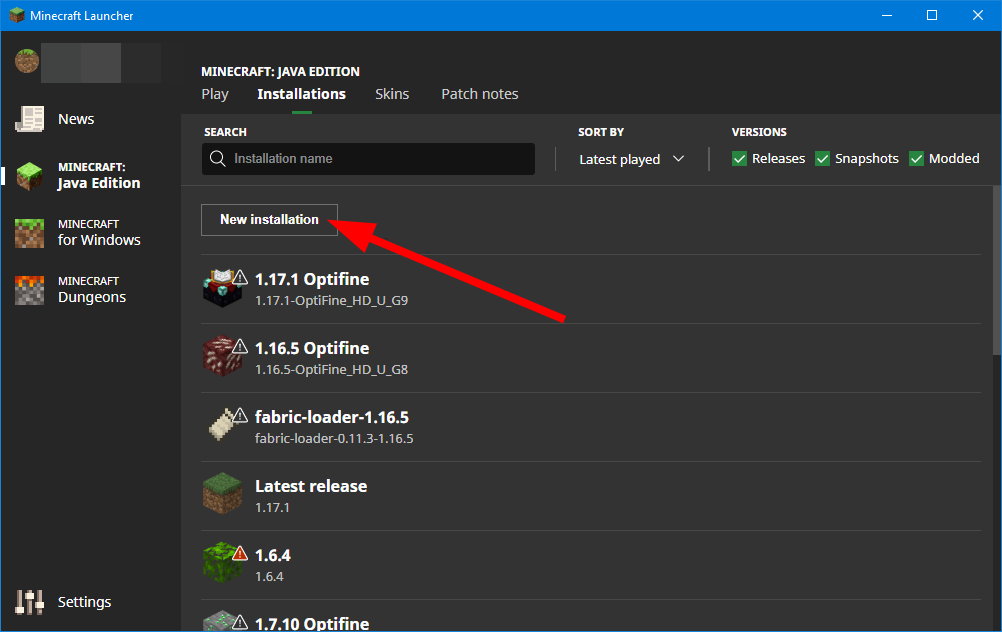
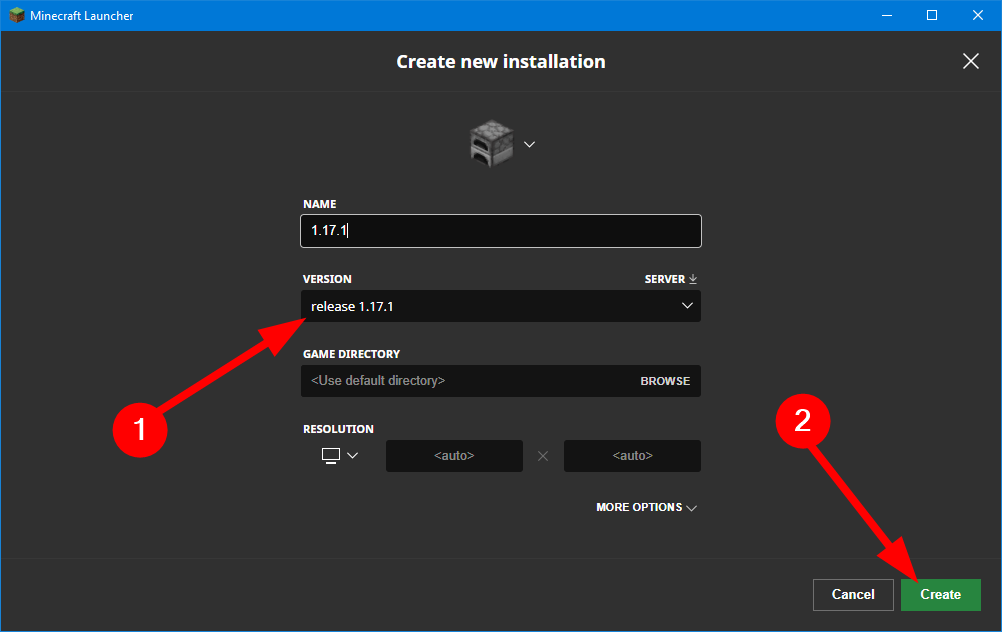
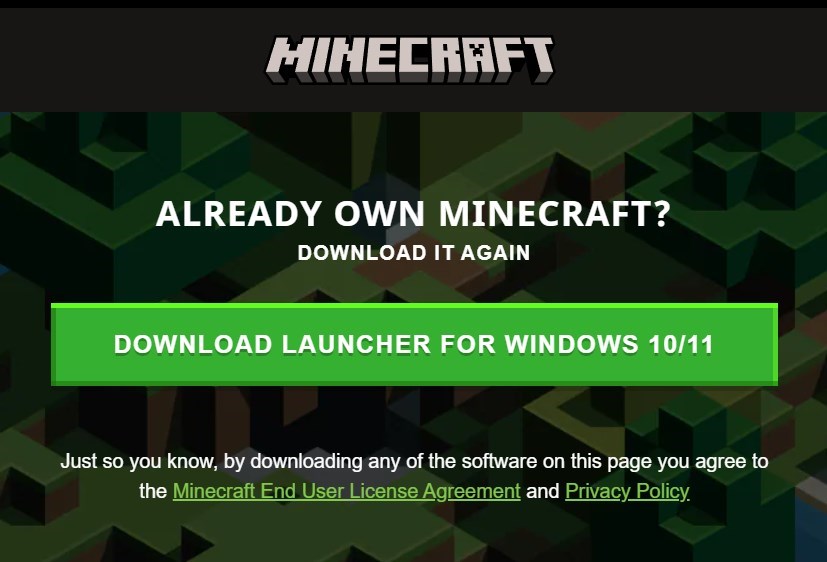
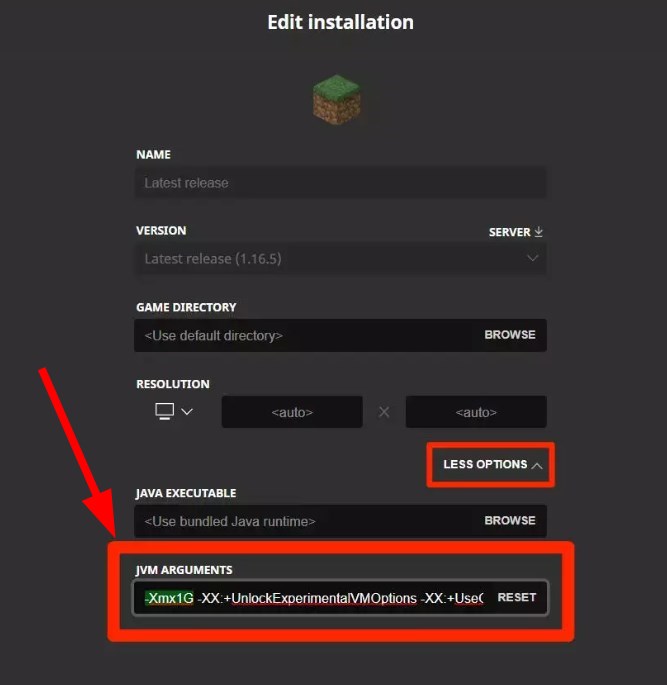
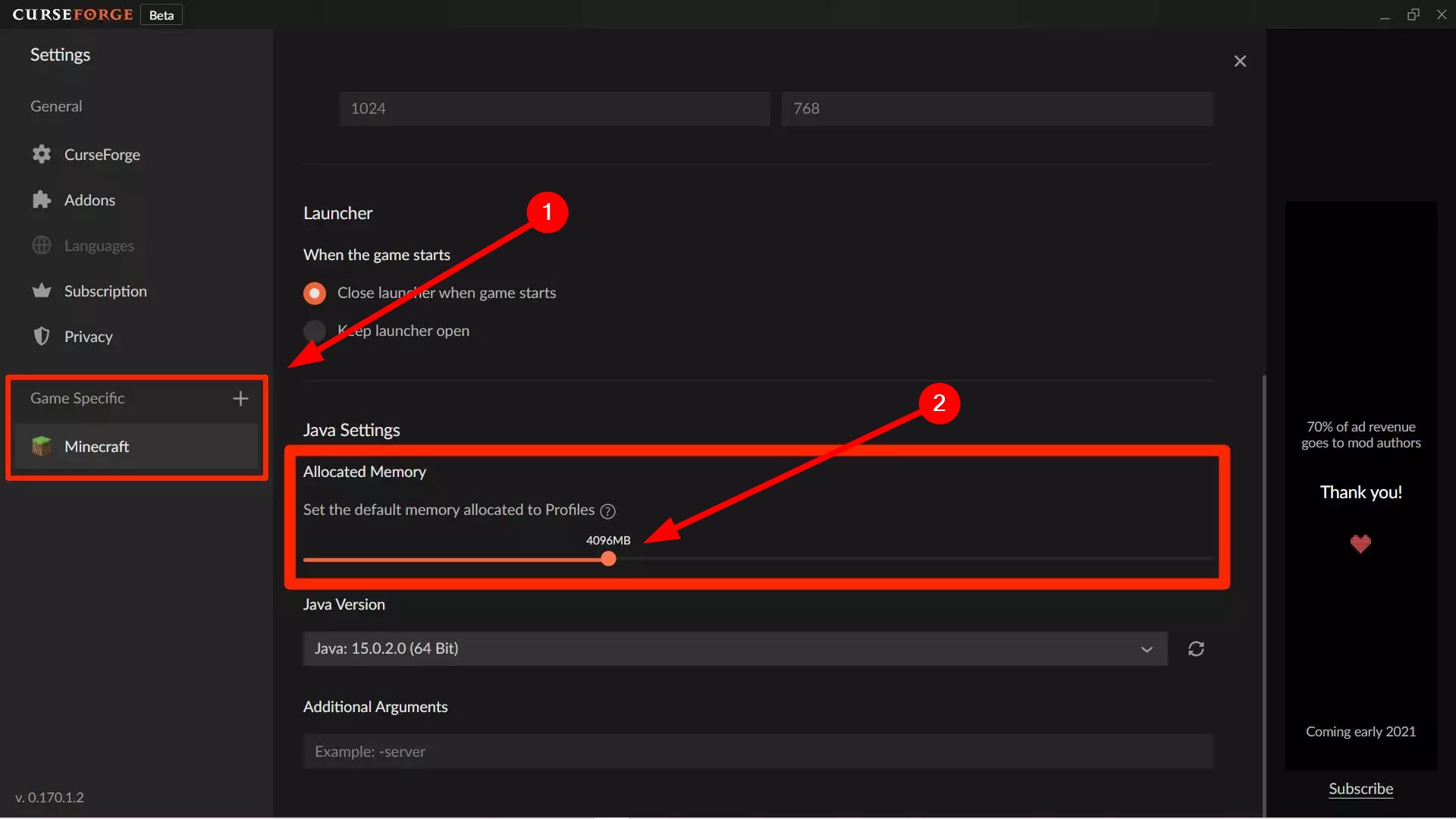
![[IMG]](http://www.nicegoing.ru/zm1012/img_jcku4zonvndaa2h_34927.png)
![[IMG]](http://www.nicegoing.ru/zm1012/img_uzkyx8krvw15yh7vkm_34928.png)
![[IMG]](http://www.nicegoing.ru/zm1012/img_nq4k7bf6v1xdu3o9dwg_34929.png)
![[IMG]](http://www.nicegoing.ru/zm1013/img_izrka9u7ykk54wju5_37707.jpg)


![[IMG]](http://ssmaker.ru/b02c061f.png)